Un des maux de tête de notre époque est l’épuisement rapide des batteries des smartphones et des tablettes. Une partie de ce problème peut être résolue en utilisant un PowerBank. Cependant, vous devez garder à l’esprit qu’avec le temps, la batterie de votre smartphone « s’épuise » et ne tient plus la charge aussi longtemps, se déchargeant rapidement, réduisant ainsi le temps d’utilisation de votre gadget Android. C’est pourquoi vous devez connaître l’état de la batterie de votre appareil Android.
De quoi avez-vous besoin pour vérifier l’état de la batterie de votre appareil Android ?
Il peut arriver que vous utilisiez le même téléphone depuis longtemps, vous voudrez donc savoir comment vérifier l’état de sa batterie. Plus vous chargez et déchargez une batterie, plus elle risque de perdre de son efficacité à conserver l’énergie, ce qui signifie plus de déplacements vers la prise de courant et la possibilité d’être laissé en plan si vous êtes en déplacement et que votre téléphone s’éteint soudainement.
Heureusement, il existe des moyens de faire un bilan de la batterie de votre smartphone. La méthode par défaut vous informe uniquement sur l’utilisation actuelle de votre batterie, ce qui vous permet de fermer certaines applications en conséquence. Vous pouvez également accéder à des informations plus précises, en fonction de la marque du téléphone que vous possédez, ou en installant des applications spécialisées.
Dans cet article, vous apprendrez comment savoir combien de temps votre téléphone a encore à vivre et si cela vaut la peine de prêter attention aux statistiques sur la consommation d’énergie des applications.
Quelle est la capacité de la batterie d’un smartphone Android ?
La capacité de la batterie est une indication approximative de la durée de fonctionnement ininterrompu de l’appareil. La consommation de la totalité de la capacité peut être appelée un cycle. Un cycle correspond à une charge/décharge de la batterie d’un smartphone.
On considère que l’autonomie de l’appareil est d’un bon niveau entre 500 et 100 cycles. Si les cycles sont supérieurs à cinq cents, alors en règle générale, le smartphone ou la tablette n’a plus une aussi bonne autonomie et a tendance à se décharger rapidement.
Comment vérifier l’état de la batterie d’Android à partir du menu « Paramètres » ?
La méthode est commune à tous les téléphones Android, mais comme les modèles sont différents, certains détails peuvent différer. Voici comment vérifier la batterie sur android via le menu Paramètres :
- Dans l’application Paramètres de votre smartphone, sélectionnez « Batterie ». Cette option devrait être facile à trouver dans le menu du niveau supérieur, mais vous pouvez également la rechercher en faisant défiler la page vers le haut pour trouver la barre de recherche.
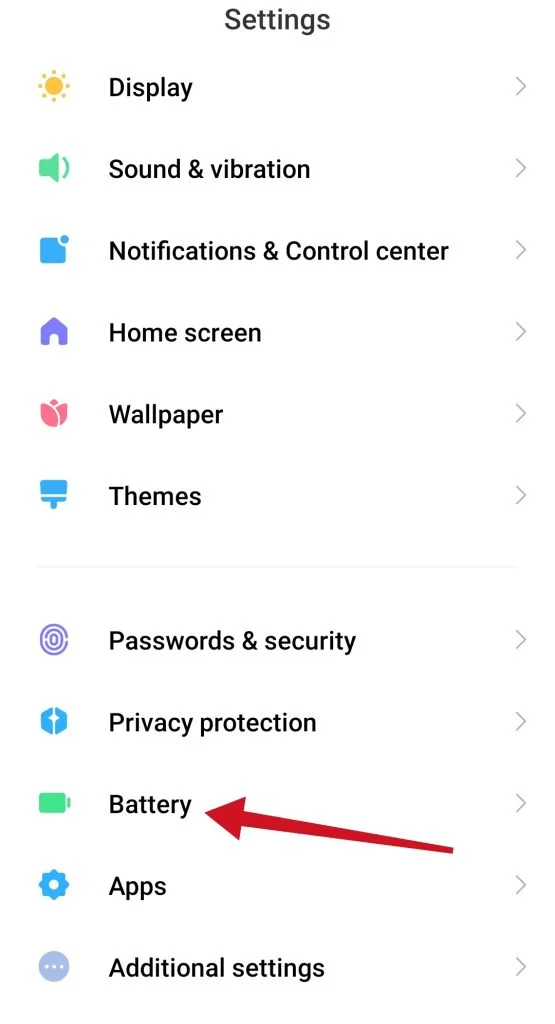
- Une fois que vous êtes dans la section « Batterie », et si les informations que vous recherchez ne sont pas immédiatement évidentes, recherchez une option telle que « Utilisation de la batterie ».
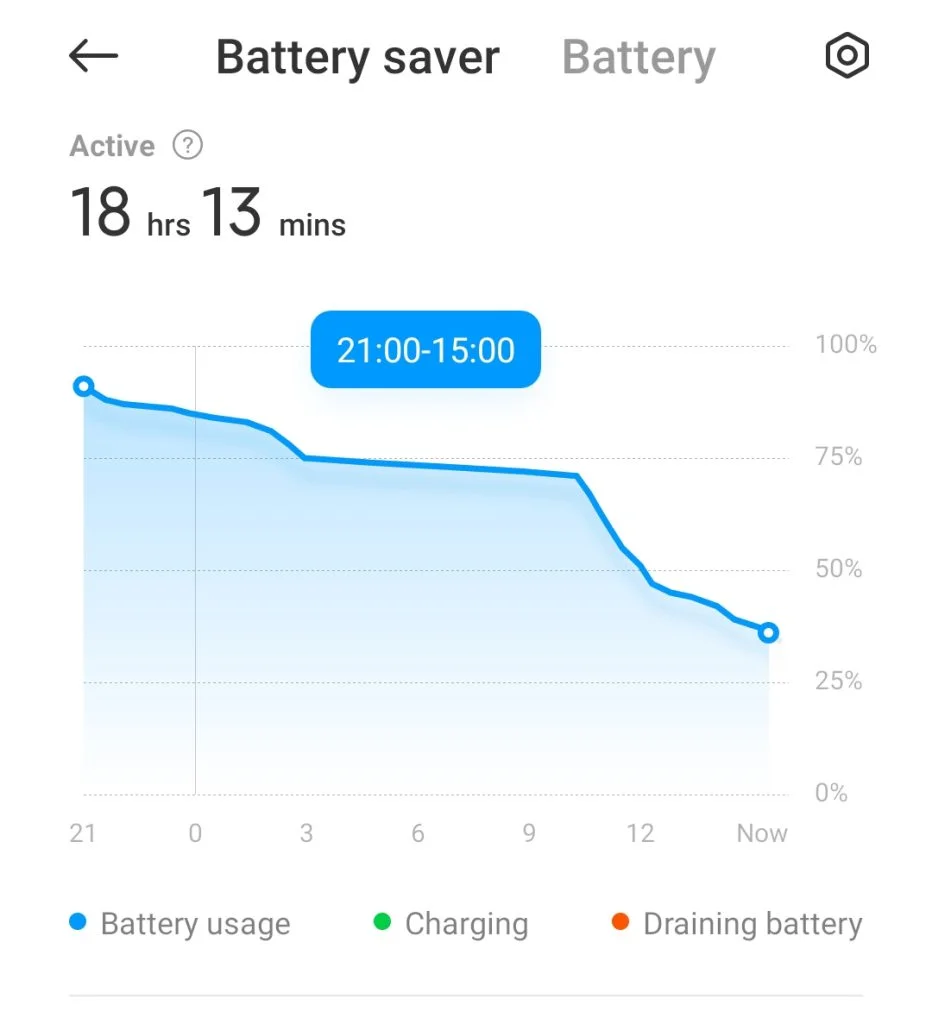
- Vous pouvez y voir l’état de votre batterie au cours des 24 dernières heures, ainsi que les applications qui ont consommé le plus d’énergie.
- Si vous voulez forcer la fermeture d’une application ou la désactiver purement et simplement, appuyez sur l’une des applications de ce menu. Vous verrez alors l’option de désactiver, de forcer l’arrêt ou de choisir un paramètre d’optimisation.
Certains smartphones peuvent donner encore plus de détails supplémentaires. Par exemple, les téléphones fonctionnant sous MIUI, comme les appareils fabriqués par Xiaomi, Redmi et POCO, vous indiqueront la température actuelle de votre batterie.
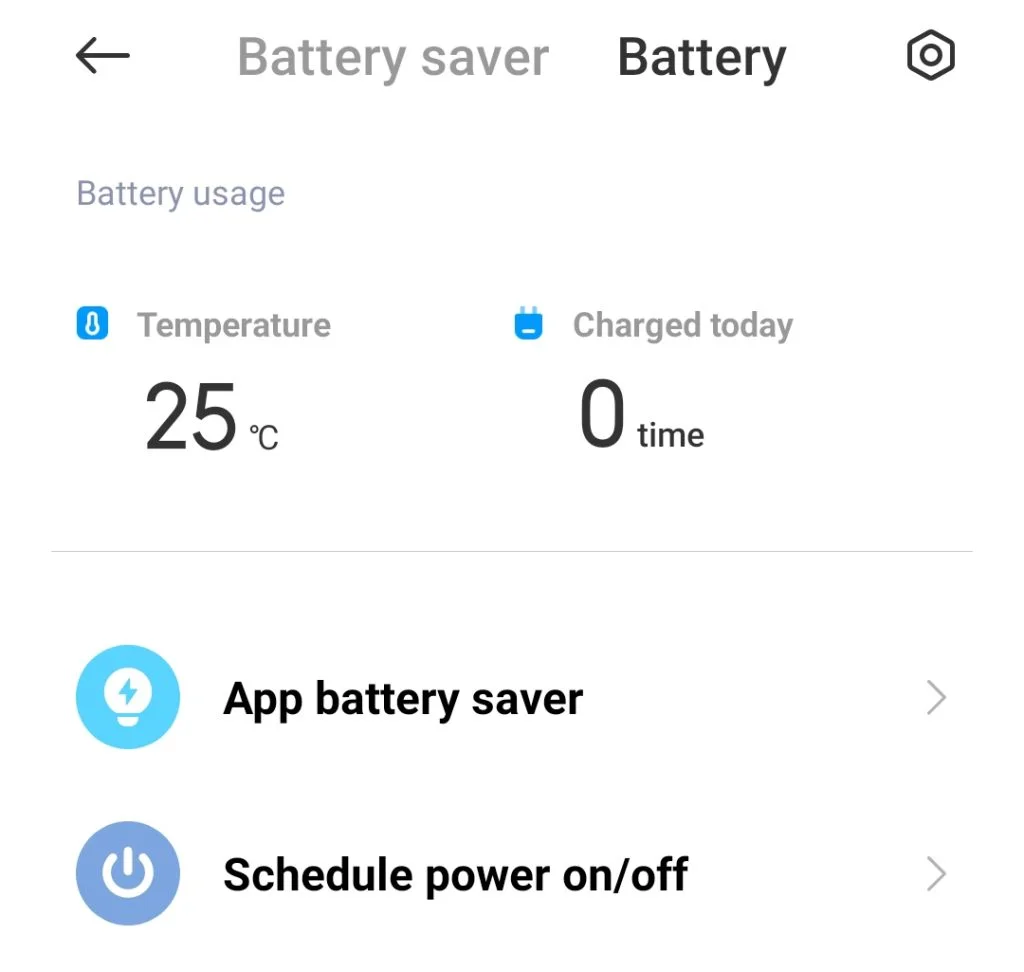
Bien qu’il ne s’agisse pas d’un élément à vérifier régulièrement, toute température inférieure à 50 degrés Celsius (environ 122 Fahrenheit) est tout à fait normale.
Comment vérifier l’état de la batterie d’Android à l’aide d’un code de numérotation
Saviez-vous que la plupart des smartphones peuvent vous donner des informations techniques non seulement par le biais des paramètres, mais aussi du clavier numérique ? Ainsi, en saisissant des séquences de chiffres, de hachages et d’astérisques dans le clavier de leur application Téléphone, les smartphones peuvent vous donner toutes sortes d’informations.
- Ouvrez le clavier de votre téléphone dans l’application Téléphone. Entrez le code *#*#4636#*#*.
- En entrant le dernier « *« , votre téléphone devrait vous amener au menu suivant
- Recherchez ensuite l’intitulé « Informations sur la batterie ». S’il n’apparaît pas, c’est que vous n’avez malheureusement pas accès à cette méthode. Si c’est le cas, en le sélectionnant, vous obtiendrez des informations telles que le niveau de charge, l’état de santé et la température.
Une fois que vous aurez suivi ces étapes, vous pourrez vérifier l’état de la batterie de votre smartphone Android en utilisant un numéro d’appel.
Avez-vous besoin d’un root pour vérifier l’état de la batterie de votre appareil Android ?
Si vous souhaitez obtenir des statistiques avancées lorsque vous testez la batterie, les applications mentionnées ci-dessous peuvent vous aider, mais vous aurez besoin de droits Root. Toutefois, ce n’est pas une condition préalable. Lors d’une utilisation normale, elles peuvent également montrer clairement le degré d’usure de la batterie.
Si vous venez d’acheter un nouveau smartphone ou une nouvelle tablette qui n’est pas chargée à 100 % (comme elle devrait l’être), mais qui s’est immédiatement déchargée avant de s’éteindre, et même qui n’a pas été chargée pendant un certain temps (elle est donc restée déchargée), les statistiques du logiciel seront incorrectes.
Effectuez un étalonnage. Il est presque certain que le problème est d’ordre logiciel et que la batterie n’est pas vraiment usée. Après un mois d’utilisation active et des charges et décharges régulières, le pourcentage d’usure se corrigera de lui-même.
Comment vérifier l’état de la batterie d’Android avec une application
Si les méthodes ci-dessus ne vous conviennent pas, vous pouvez essayer d’utiliser des applications tierces telles que AccuBattery de Digibites (illustré ci-dessous), CPU-Z de CPUID, et Battery de MacroPinch. Elles vous montreront toutes les informations de base et supplémentaires sur la batterie de votre smartphone, comme la capacité typique de la batterie, la température et les informations d’utilisation.
Ils sont tous gratuits mais incluent des publicités et si vous n’en êtes pas fan, vous pouvez vous débarrasser des fenêtres gênantes pour une somme insignifiante.
De nombreux programmes installés fonctionnant en arrière-plan, ainsi que des bugs, des virus ou des paramètres incorrects, sont presque toujours responsables de la perte de charge rapide de votre gadget. Une application d’aide vous permettra d’identifier le problème et de vous renseigner sur l’état de la batterie elle-même dans Android. Toutefois, il est bon de rappeler que seuls une inspection visuelle et des tests permettront de déterminer le degré exact d’usure de la batterie.
Et voilà comment vérifier l’état actuel de la batterie de votre téléphone.










